Fix WMPNETWK.exe hoher Speicher und CPU -Verwendung in Windows

- 1018
- 25
- Miriam Bauschke
Der Windows Media Player (WMP) verfügt über eine Funktion zur Freigabe von Medien, mit der Sie die Medienbibliothek Ihres PCs über ein Netzwerk auf andere Geräte streamen. Wmpnetwk.EXE ist der Prozess, der den Medienfreigabedienst im Hintergrund übernimmt.
Wenn Sie zum ersten Mal die Medienfreigabe auf WMP aktivieren, wmpNetWK.Exe beginnt sofort mit der Indexierung Ihrer Medienbibliothek. Sie können einen Anstieg der CPU -Verwendung während dieses Vorgangs oder beim Streaming von Mediendateien auf andere Geräte feststellen.
InhaltsverzeichnisDies sollte stürzen, sobald Ihre Dateien erfolgreich indiziert werden. Wenn Wmpnetwk.EXE setzt weiterhin Ressourcen für HOG -Systeme, wenn Sie keine Mediendateien teilen, und wechseln Sie zu den folgenden Schritten zur Fehlerbehebung. Überprüfen Sie jedoch zunächst die Sicherheit und Legitimität des WMPNetWK.EXE -Datei.
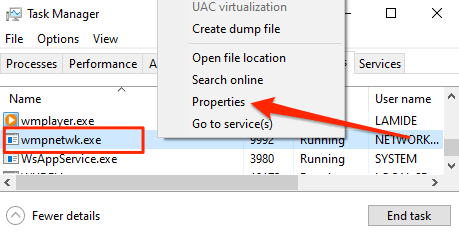
2. Stellen Sie auf der Registerkarte "Allgemeines" sicher, dass der Dateispeicherort liest C: \ Programme \ Window Media Player.

Wenn sich die Datei außerhalb dieses Ordners befindet, ist sie höchstwahrscheinlich ein böswilliges Programm, das als WMPNetWK getarnt ist.exe. Führen Sie die Datei über Ihren Anti-Malware-Scanner aus oder löschen Sie sie sofort von Ihrem Gerät aus. Wenn jedoch WMPNetWK.EXE befindet sich am entsprechenden Ort. Die folgenden Schritte zur Fehlerbehebung sollten das Problem beheben.
1. Stoppen Sie den Windows Media Player Network Sharing Service
Um das Problem mit WMPNetWK zu beheben.EXE Verwenden Sie mit hohem Speicher- oder CPU. Drücken Sie die Windows -Schlüssel + R So starten Sie die Windows -Run -Box. Typ Dienstleistungen im Dialogfeld und auswählen OK.
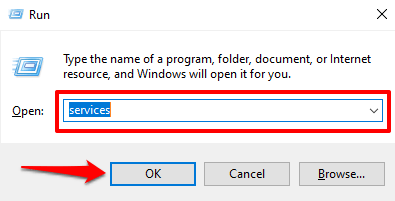
Dadurch wird der Windows Services Manager gestartet. Scrollen Sie durch die Dienste in der Liste, klicken Sie mit der rechten Maustast Stoppen.
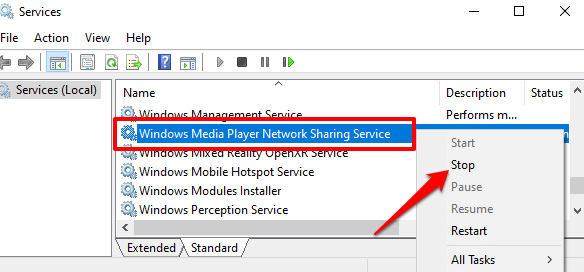
Besuchen Sie den Task -Manager und überprüfen Sie, ob Windows den Dienst gestoppt hat. Starten Sie Ihren Computer neu und überprüfen Sie den Task -Manager in etwa 5 bis 20 Minuten. Wenn die WMPNetWK.Exe Exploit hat im Hintergrund neu gestartet oder auf andere Weise fortgesetzt, zum nächsten Schritt zur Fehlerbehebung, um sein Startverhalten zu ändern.
2. Deaktivieren Sie das automatische Start für den WMP -Netzwerkfreigabedienst
Standardmäßig startet Windows das WMPNetWK.EXE -Prozess automatisch etwa 2 Minuten nach dem Start Ihres PCs und anderen wichtigen Diensten. Dies ist als „verzögerter Start“ bekannt.”
Der Ripple -Effekt dieses Startentyps ist, dass WMPNETWK.exe kann im Hintergrund verweilen, der löstlos hohe Speicher verbraucht und eine hohe CPU-Nutzung verursacht-selbst wenn Sie den Windows Media Player nicht verwenden.
Konfigurieren des WMP -Netzwerkfreigabeservice, um nur dann ausgeführt zu werden, wenn Sie manuell starten, sollte das Problem beheben. Öffnen Sie den Windows Services-Manager und doppelklicken Sie auf „Windows Media Player Network Sharing Service.”
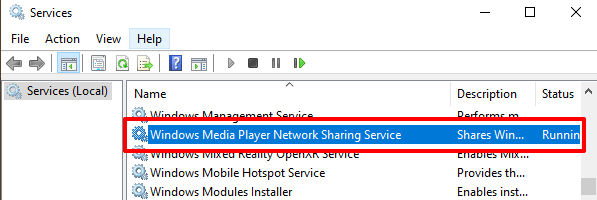
Wähle aus Starttyp Dropdown-Schaltfläche und wählen Sie Handbuch Aus den Optionen.
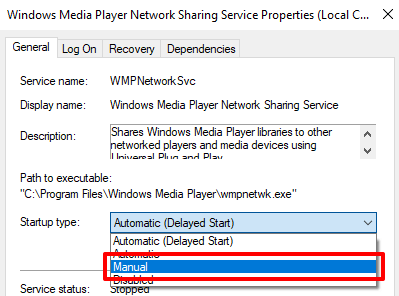
Danach auswählen Anwenden und dann auswählen OK Um die Änderung zu speichern.
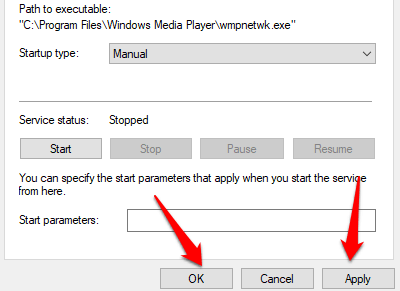
3. Deaktivieren Sie den Network Sharing -Service der App der App
Das Konfigurieren des WMP -Network Sharing -Dienstes für manuell mit dem Start für das Starten ist vorübergehend, insbesondere wenn Sie Windows Media Player nicht verwenden. Das Deaktivieren des Dienstes ist eine viel bessere Alternative.
Mit Windows Media Player können Sie Inhalte nicht streamen oder auf vernetzte Geräte freigeben. Das sollte jedoch kein Problem sein, da Sie die App nicht verwenden, richtig? Außerdem können Sie den Service in Zukunft jederzeit wieder in Anspruch nehmen.
Öffnen Sie den Windows Services Manager, doppelklicken Sie auf Windows Media Player Network Sharing Service, wähle aus Starttyp Dropdown-Taste und wählen Sie Behinderte.
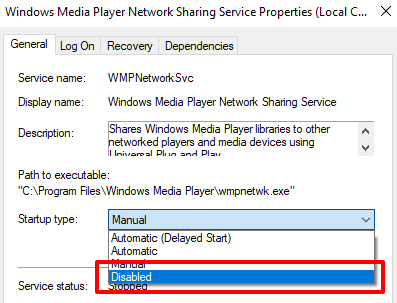
4. Deaktivieren Sie das Streaming von Medien
Wenn Wmpnetwk.Das Exe trifft auf ein Problem, während Sie Ihre Mediendateien indizieren oder streamen. Es kann im Hintergrund hängen bleiben. Das Deaktivieren von Medien -Streaming sollte das Problem lösen, insbesondere wenn Sie nicht planen, Ihre Mediendateien mit anderen Geräten zu streamen.
1. Starten Sie den Windows Media Player, wählen Sie die aus Strom Dropdown-Option in der oberen rechten Ecke und auswählen Weitere Streaming -Optionen.
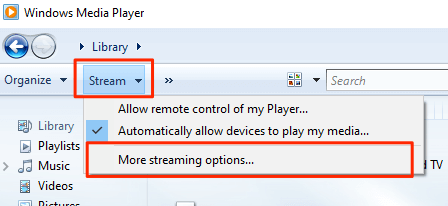
2. Öffnen Sie alternativ das Windows -Bedienfeld, wählen Sie Netzwerk-und Freigabecenter, und auswählen Medien -Streaming -Optionen Auf der Seitenleiste.
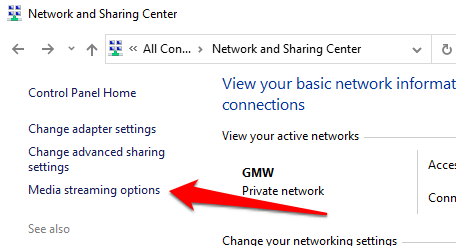
3. Schließlich deaktivieren Sie die Erlaubt Box neben „Medienprogramme auf diesem PC- und Remote -Verbindungen“ und wählen Sie OK Um die Änderung zu speichern.
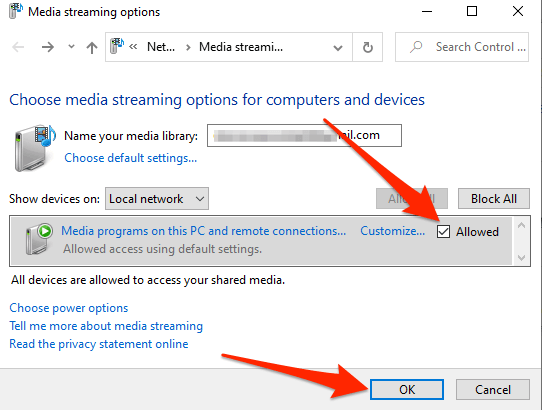
Dadurch wird das Streaming von Medien in Ihrem lokalen Netzwerk deaktiviert und das WMPNetWK gestoppt.EXE -Prozess vom Laufen im Hintergrund.
5. Windows Media Player deinstallieren
Sie müssen sich nie mit dem WMPNetWK auseinandersetzen.Exe Bedrohung Wenn Sie Windows Media Player von Ihrem Computer entfernen. Es ist eine dauerhafte Lösung für das problemähnliche Entwurzeln eines Unkrauts aus Ihrem Garten.
Erwägen Sie das Deinstallieren von Windows Media Player in dem unwahrscheinlichen Ereignis, dass keine der oben stehenden Schritte zur Fehlerbehebung das Problem behoben hat. Oder wenn Sie Medienspieler oder Server wie VLC, QuickTime, Plex oder Kodi verwenden, wenn Sie Drittanbieter verwenden.
1. Starten Sie das Bedienfeld, wählen Sie Programme und Funktionen, und auswählen Schalte Windows Funktionen ein oder aus.
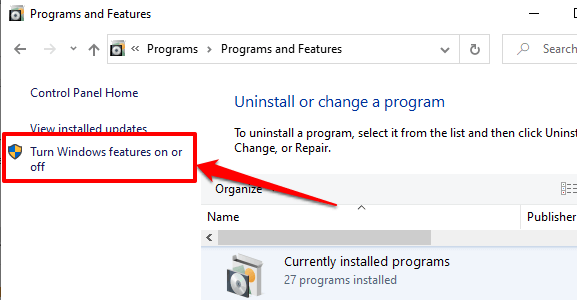
2. Erweitern Sie den Medienfunktionsordner, deaktivieren Sie Windows Media Player, und auswählen OK.
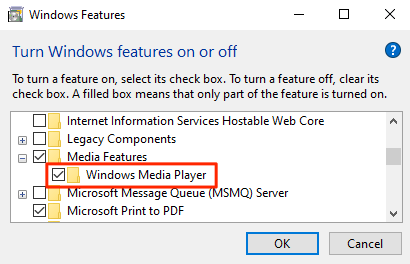
3. Wählen Ja Auf der Bestätigungsaufforderung zur Fortsetzung. Möglicherweise müssen Sie Ihre Kontoanmeldeinformationen während des Prozesses vorlegen.
[15-Uninstall-Windows-Media-Player-01]
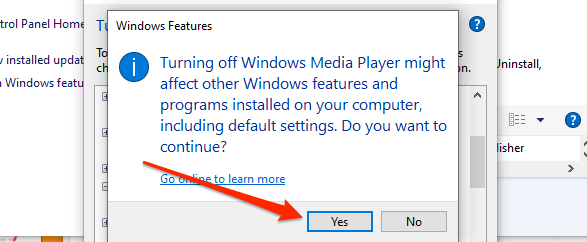
4. Starten Sie Ihren PC neu, damit die Änderungen wirksam werden können. Wenn Sie jemals die App neu installieren müssen, finden Sie diese Anleitung zum Herunterladen von Windows Media Player 12 für Windows.
Hat WMPNetWK beendet.exe löst die Probleme mit hohem Speicher oder CPU -Nutzung auf? Oder mussten Sie den Prozess anhalten oder deaktivieren? Lassen Sie uns wissen, welcher den Trick gemacht hat.
- « Was sind Photoshop -Überlagerungen und wie man sie benutzt?
- So blockieren Sie Remote -Anschlüsse an einem Windows oder Mac -Computer »

